Avez-vous déjà montré un graphique à quelqu'un et vu son regard se perdre ? Nous sommes tous passés par là. Le problème ne vient généralement pas de vos données, mais du manque de contexte. C'est là que les étiquettes de l'axe Y entrent en jeu. Elles sont comme le GPS de votre graphique, indiquant clairement ce que les spectateurs regardent.
Chez Excelmatic, nous voyons cela tout le temps. Les équipes passent des heures à analyser des données, puis perdent en impact parce que leurs graphiques ne sont pas clairs. Réglons ce problème.
Pourquoi les étiquettes de l'axe Y sont plus importantes que vous ne le pensez
Imaginez un graphique avec des barres qui montent. Sans étiquettes, s'agit-il de ventes ? De températures ? De visites sur un site web ? Votre audience ne devrait pas avoir à deviner.
Les bonnes étiquettes de l'axe Y :
- Expliquent ce qui est mesuré ("Revenu mensuel" au lieu de juste "Montant")
- Incluent les unités si nécessaire ("Milliers de $" ou "°C")
- Vous donnent un air professionnel (les graphiques brouillons crient "J'ai fait ça à la va-vite")
Astuce pro : Les utilisateurs d'Excelmatic obtiennent des suggestions d'étiquettes intelligentes automatiquement basées sur leurs données - pas besoin de saisie manuelle.
Guide étape par étape (avec captures d'écran)
- Sélectionnez votre graphique - Cliquez n'importe où sur le graphique dans Google Sheets
- Ouvrez l'éditeur de graphique - Cliquez sur les trois points → "Modifier le graphique"
- Trouvez la section des étiquettes - Allez dans "Personnaliser" → "Titres du graphique et des axes"
- Ajoutez votre étiquette - Choisissez "Titre de l'axe vertical" et saisissez votre étiquette
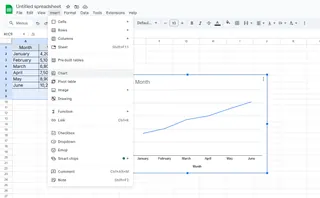
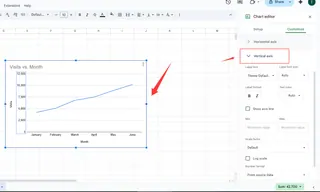
Erreur courante : Ne vous contentez pas d'écrire "Valeurs" - soyez précis ! "Croissance des ventes T2 (%)" raconte une histoire bien plus claire.
Passez à la vitesse supérieure (comme un pro des données)
Une fois les bases maîtrisées, essayez ces techniques avancées :
- Ajustements de police : Rendez les étiquettes en gras ou plus grandes pour une présentation
- Code couleur : Harmonisez les étiquettes avec votre identité visuelle
- Double axe : Affichez deux métriques à la fois (comme le revenu et les unités)
Saviez-vous que ? Excelmatic formate automatiquement les étiquettes selon votre charte graphique - une chose de moins à ajuster manuellement.
Quand les tableurs deviennent trop chronophages...
Nous comprenons. Entre la saisie des données, les erreurs de formules et la mise en forme des graphiques, les tableurs peuvent vous prendre toute la journée. C'est pourquoi nous avons créé Excelmatic - l'assistant IA qui :
✔ Étiquette automatiquement les graphiques selon vos données
✔ Suggère les meilleurs types de graphiques pour vos chiffres
✔ Met tout à jour quand vos données changent
Au lieu d'ajuster manuellement chaque étiquette, nos utilisateurs obtiennent des visuels polis et prêts pour des présentations en quelques secondes.
En conclusion
Des étiquettes claires sur l'axe Y transforment des graphiques confus en outils de communication puissants. Que vous utilisiez Google Sheets ou des outils comme Excelmatic, prendre ces quelques secondes supplémentaires pour bien étiqueter fait toute la différence.
Vous voulez éviter le travail manuel ? Essayez Excelmatic gratuitement et laissez l'IA gérer la mise en forme de vos graphiques pendant que vous vous concentrez sur les insights.






